Cum se introduce text scris de mână cu Scribble pe iPadOS 14
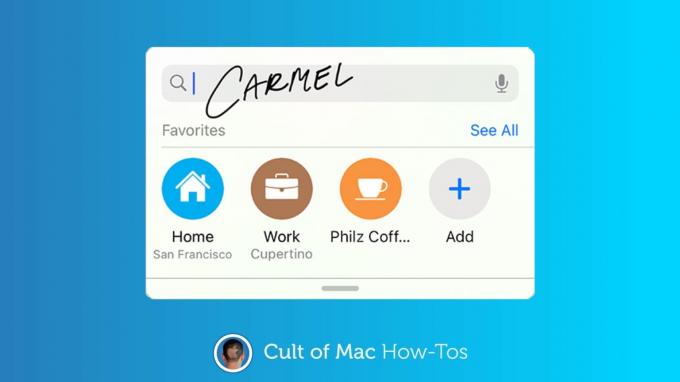
Foto: Killian Bell / Ed Hardy / Cult of Mac
iPadOS 14 aduce recunoașterea scrisului de mână pe tabletele Apple, în cele din urmă. Noul sistem se numește Scribble și este ușor de utilizat, rapid și flexibil.
Iată cum puteți introduce text pe iPad cu Scribble.
Obțineți un stylus compatibil
Există o gamă largă de stiluri care funcționează cu Scribble, nu numai ambele versiuni ale Apple Pencil. Fiecare stilou activ revizuit pe Cult of Mac în ultimul an sau aproximativ este acceptat. Aceasta include Logitech Crayon, Adonit Note, Adonit Note + și Stilou stilou Meco.
Totuși, veți avea nevoie de un stilou activ. Nu funcționează cu vârfurile degetelor sau cu acei stili capacitivi ieftini.
Activați Scribble
Pentru a utiliza software-ul Apple de recunoaștere a scrierii de mână, trebuie să îl activați.
- Du-te la Setări aplicație, apoi derulați în jos în coloana din stânga până la Creion de mere. (Nu vă faceți griji dacă nu aveți acest stilou specific.) Atingeți-l.
- Una dintre opțiunile din fereastra rezultată este Bileţel. Atingeți glisorul de lângă acesta pentru a activa această caracteristică.
Si asta e.
Cum se folosește Scribble pentru a introduce text
Printre cele mai bune caracteristici ale sistemului de recunoaștere a scrierii de mână iPad este faptul că este utilizabil aproape oriunde. Mai întâi va trebui să utilizați vârful degetului pentru a selecta unde doriți să apară textul. Dar după aceea, scoateți un stylus și începeți să scrieți. Este chiar atât de simplu.
Nu există nicio casetă text plutitoare care să apară pentru a putea fi scrisă manual, așa cum există în Windows. Dar este necesar să scrieți peste locul în care doriți să apară textul dvs. Sau cel puțin foarte aproape de el.
Print sau cursiv. Oricare dintre acestea preferați. Scribble poate face față ambelor. Și nu o va sufoca dacă le amestecați.
Bineînțeles, poate fi folosit pentru a scrie e-mailuri și a trimite texte. Dar poate introduce, de asemenea, adrese de site-uri web și multe altele.
Foto: Ed Hardy / Cult of Mac
Utilizarea instrumentelor de editare
iPad oferă o fereastră pop-up ori de câte ori scrieti cu câteva controale de bază. Acesta include un buton pentru a afișa o tastatură mică pentru a atinge cuvinte sau caractere dificile.
Exact ce mai este în această fereastră pop-up variază de la aplicație la aplicație. Butoanele Anulare și Refacere sunt întotdeauna acolo, iar un buton Revenire este de obicei. Dar în Apple Mail, de exemplu, fereastra include și butoanele pentru a încorpora o imagine sau un fișier.

Captură de ecran: Ed Hardy / Cult of Mac
Ultimele gânduri despre recunoașterea scrisului de mână Scribble
Noul sistem de recunoaștere a scrisului de mână al iPad-ului este surprinzător de precis. Se transformă scrierea abia lizibilă într-o imprimare ușor de citit. Zilele „mănâncă Martha”S-au terminat de mult.
Scribble este potrivit pentru oricine ia deja notițe scrise de mână cu un stylus și dorește să treacă rapid și să deschidă o pagină web sau să trimită un text. Același lucru este valabil și pentru cineva care se plimba pe podeaua fabricii cu un iPad și un stilou.

